【GIMP中文版下载】GIMP免费图像处理软件 v2.10.12 官方版
软件介绍
GIMP中文版是一款免费的图片处理电脑工具,它既能够作为一款单独的图像编辑软件,也能够作为Photoshop的一个强有力插件,普通常见的抠图、上色、渲染、文字加持等操作都能够轻松完成,支持多个平台,支持多种图片格式。
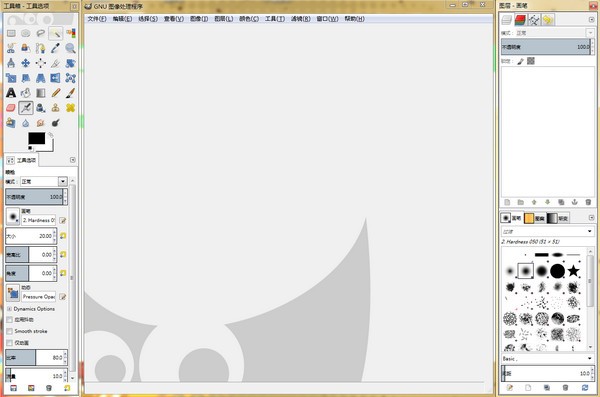
软件特色
1、GIMP已经全面汉化,用户不会在遇到看不懂英文的问题了
2、内置了丰富了图像处理工具,画笔、刷子、铅笔、喷雾器
3、GIMP中文版既是一个单独的作图工具也是PS的强有力插件
4、简单的操作方法,以及优雅的操作界面,男女老少均可驾驭
GIMP中文版如何抠图
1、打开待抠图的图像。
假设我们需要从图中把花朵部分抠取出来。可以看到,花朵位于图像的中央,而且它的颜色与图像其他部分反差较大。这种情况适合用前景选择工具抠取。
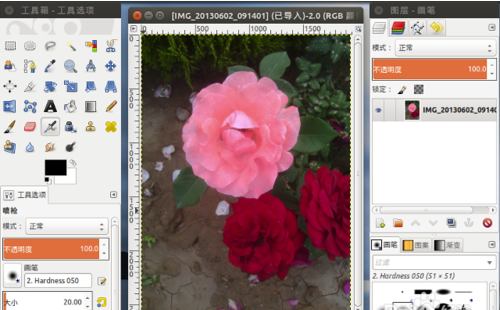
2、使用前景选择工具。
在左侧的工具栏里,点选前景选择工具。从工具选项中可以看到,有连续选项,选定该选项,则只选择连在一起的前景;如果图中有和被选定的前景相同的、但是不连续的范围,则不作选择;否则,即使不连在一起的前景色,都会被选择。另一个需要注意的选项是光滑,它的数值越小,则前景颜色的选择越精确;它的数值越大,则选择与前景色相近的范围越多。
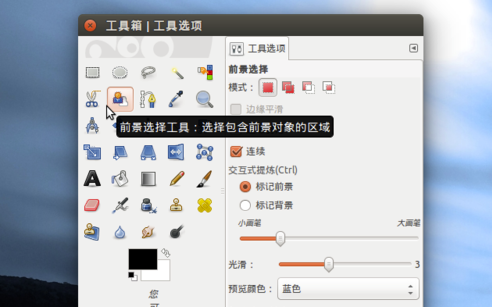
注:为了截图符合百度经验规范,我把本来在工具停靠栏下方的工具选项对话框,移动到了停靠栏的右侧。
3、大致划定抠图范围。
使用前景选择工具,沿需要抠取的范围周围,大致划定一个范围。当所划范围闭合(即最后一个点与刚开始的点重合),范围被固定,范围之外的图像被蒙上了一层半透明的蓝色。
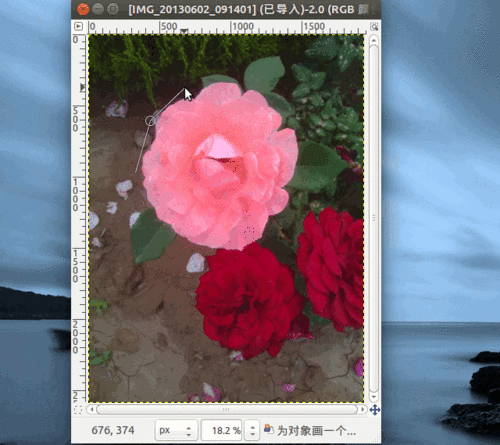
4、标记前景颜色。
在大致范围被划定并闭合之后,鼠标变成画笔形状;我们在需要被抠取的花朵中选取一个位置开始,按住鼠标左键、在花朵范围内拖动。
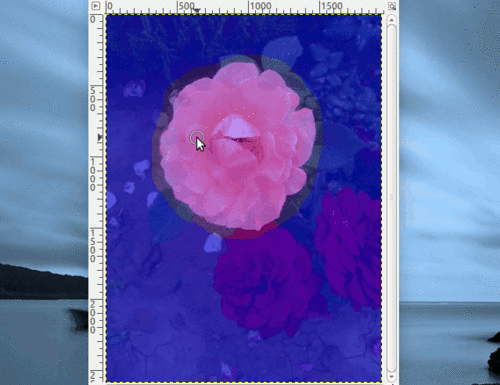
5、确定选区。
按回车键,花朵周围出现蚂蚁线,说明选区已经被确定;但是花朵中间的部分因为颜色较深,没有被选中。
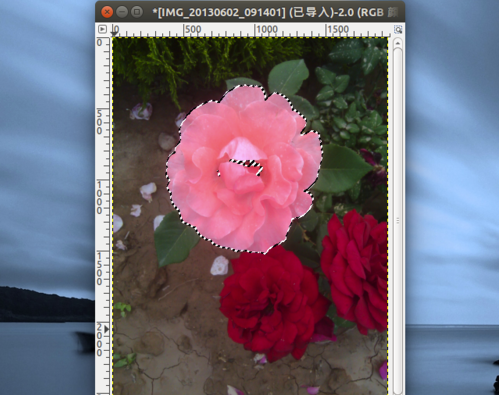
6、微调选区。
在左侧工具栏上点选一种选择工具,比如椭圆选择工具;在下方工具选项的模式里,选择合并到当前选区选项;到图像窗口中,按住鼠标画一个椭圆,椭圆范围要覆盖在第 5 步骤中没有被选中的前景部分。
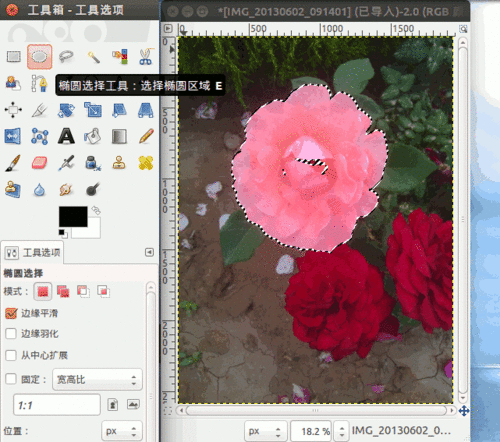
7、增加 alpha 通道。
图层菜单–>透明–>添加 alpha 通道。目的是为了选区最终确定后,删除选区之外的部分到透明。
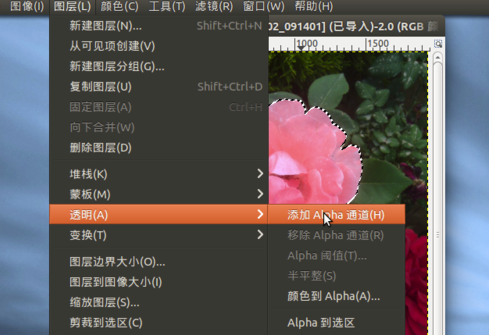
8、最终抠取图像。
选择菜单–>反转;编辑菜单–>清除。抠取图像成功。文件菜单–>导出为…,另存为 png 格式,这种格式支持透明。接下来,就可以用这幅背景透明的花朵图像,与其他图像合成新的图像了。
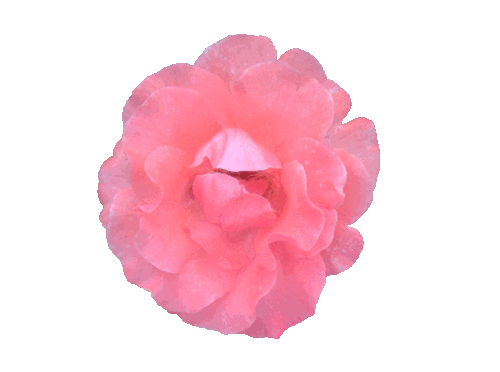
GIMP中文版怎么修改图片文字
1、首先我们得打开gimp窗口。
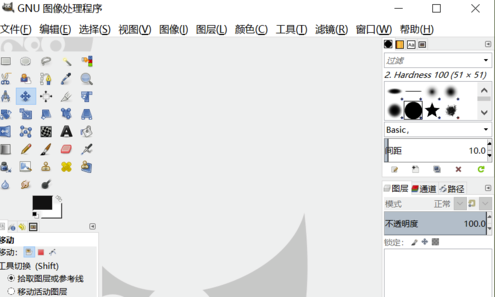
2、把带有文字的图片拖放进去打开,我么嗯发现图片上有个你好文字。
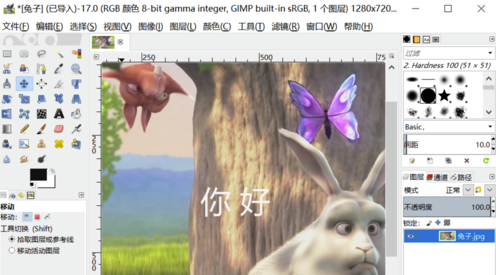
3、现在我们再左边选择 修复工具。
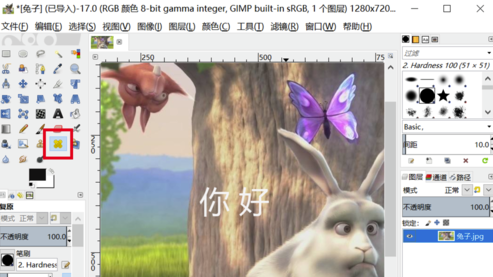
4、接着按住 ctrl 按键,在文字附近,图片显示接近的地方鼠标点击。
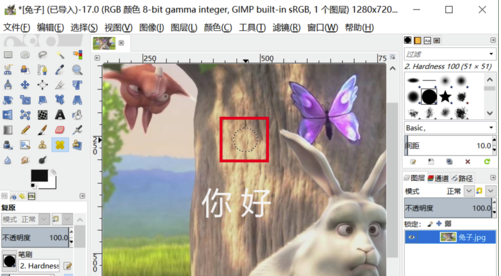
5、然后松开ctrl,鼠标按住在文字上涂抹。
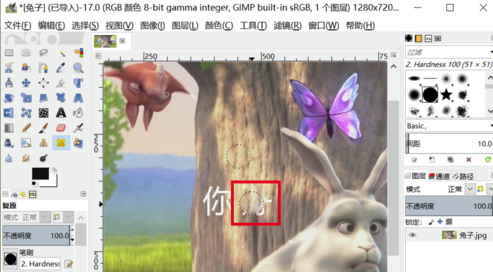
6、最后我们发现图片上的文字就不见了。
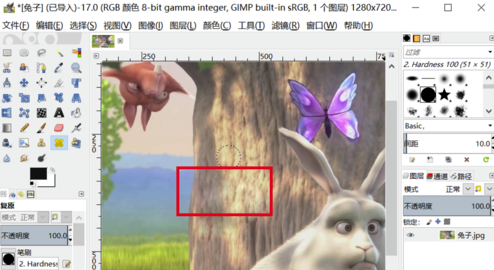
7、现在我们就可以选择文字工具,在图片是修改自己想要的文字了。
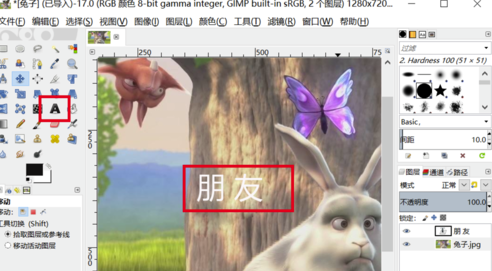
GIMP中文版怎么移动选取中的图像并创建图层
1、首先使用gimp打开图片。
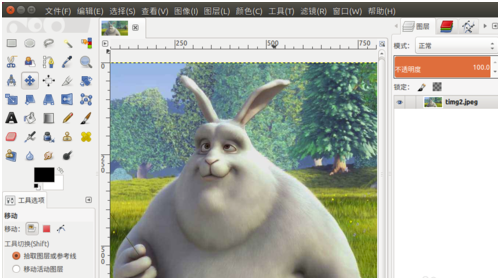
2、使用选取工具选择需要的图片区域。
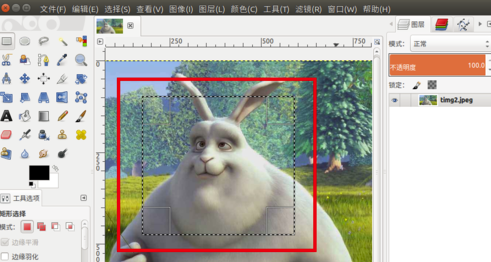
3、接着在选区上右键 编辑–剪切。
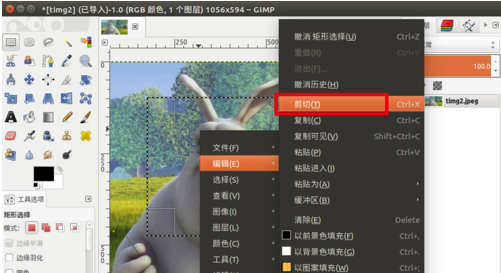
4、然后会选区部分会变成空白。
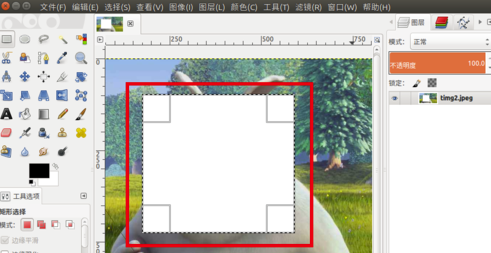
5、接着我们在上面右键 编辑–粘贴。
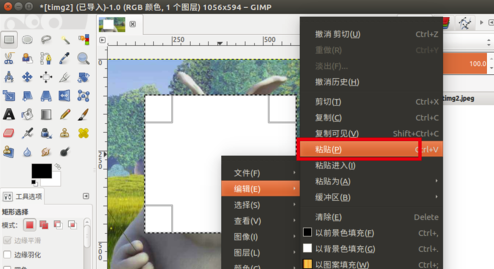
6、然后选取的部分图像就又回来了,并在右边的图层中多一个 浮动选区。
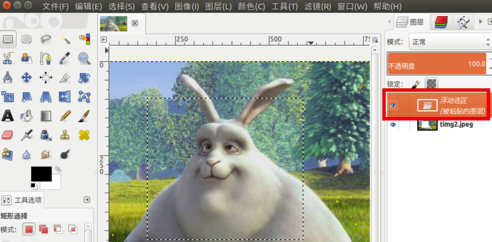
7、现在我们就可以选择 移动工具 ,用鼠标移动选取的图像了。
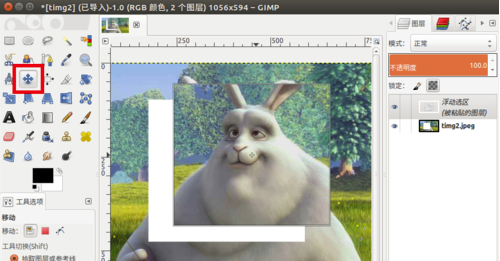
8、最后我们可以在 浮动选区 上右键 新建图层,就可以把选取的图像变成图层了。
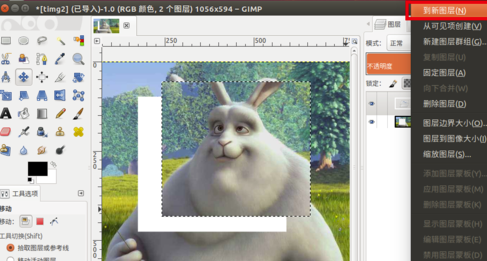

安装方法
1、在知识兔下载GIMP中文版安装包
2、使用压缩软件进行解压(推荐使用winrar)
3、点击“gimp-2.10.12-setup.exe”文件开始安装
下载仅供下载体验和测试学习,不得商用和正当使用。
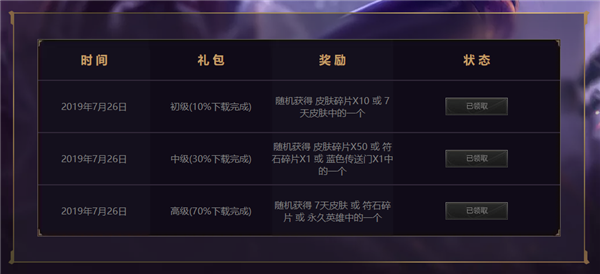
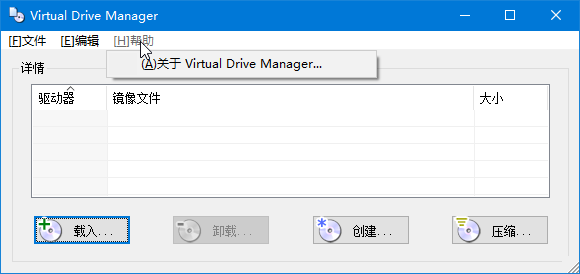
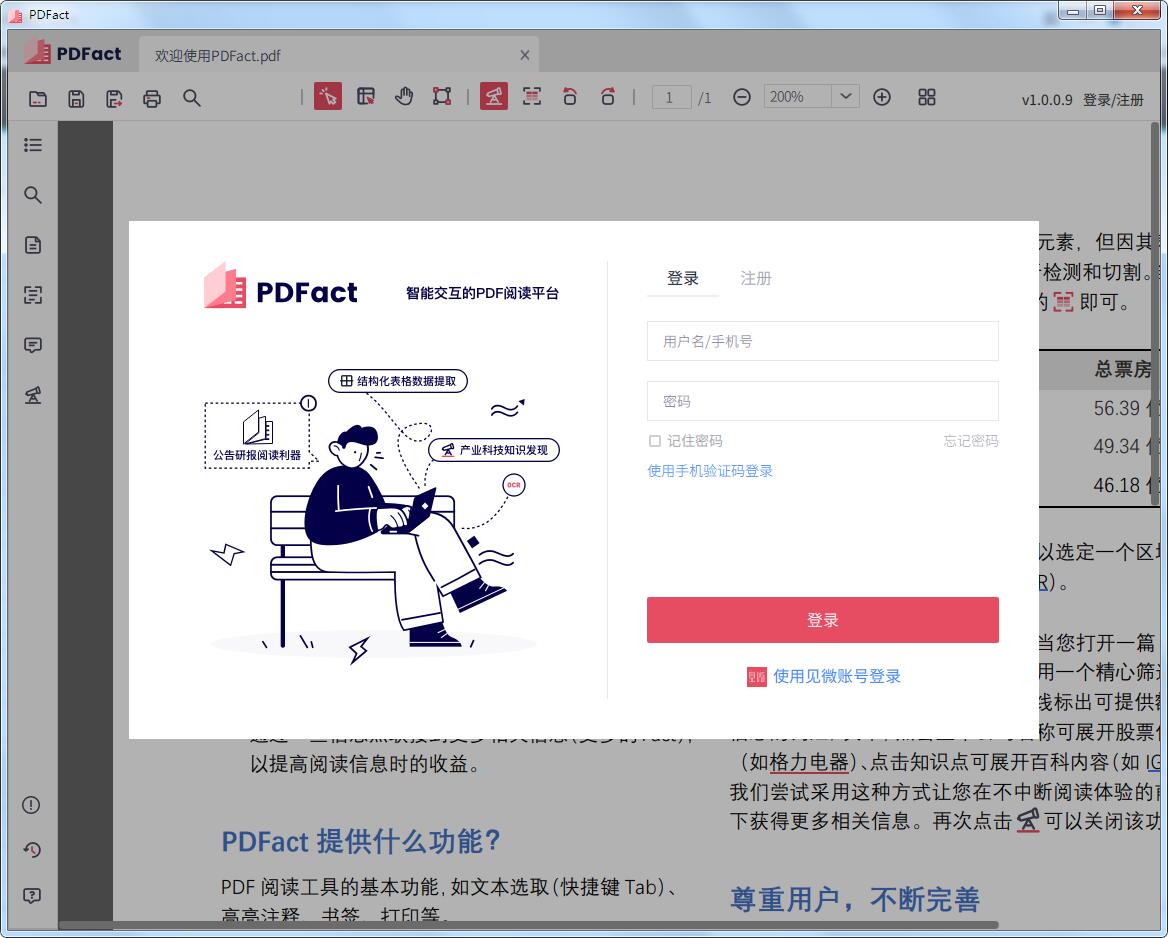
发表评论